Imprimante HP Deskjet 3740 series 1 Imprimante HP Deskjet 3740 series Pour trouver une réponse à une question, sélectionnez l'une des rubriques cidessous : • Avis • Fonctions spéciales • Mise en route • Connexion à l'imprimante • Impression de photos • Impression d'autres documents • Astuces d'impression • Logiciel d'impression • Maintenance • Dépannage • Spécifications • Fournitures 1 Imprimante HP Deskjet 3740 series 2 Fonctions spéciales Félicitations ! Vous avez acheté une imprimante HP Deskjet dotée de fonctions très évoluées. • Convivialité : installation et utilisation faciles. • Impression sans bordure : imprimez jusqu'au bord du papier des photos 101,6 x 152,4 mm à l'aide de la fonction d'impression de photos sans bordure. • Annulation d'impressions : économisez du papier et de l'encre en annulant rapidement des travaux d'impression à l'aide de la fonction Annuler l'impression. • Indicateur de niveau d'encre : déterminez le niveau d'encre approximatif de chaque cartouche grâce à l' indicateur de niveau d'encre à l'écran. • Mode d'économie d'encre : utilisez le mode d'économie d'encre pour poursuivre l'impression avec une seconde cartouche d'encre lorsque la première est vide. 2 Imprimante HP Deskjet 3740 series 3 Mise en route Pour plus d'informations sur les fonctions de l'imprimante, reportez-vous à la rubrique Fonctions de l'imprimante. Cliquez sur la rubrique appropriée ci-dessous pour obtenir la description d'une fonction de l'imprimante. • Bouton et voyant d'alimentation • Bac à papier • Cartouches d'encre • Mode d'économie d'encre 3.1 Fonctions de l'imprimante L'imprimante dispose de plusieurs fonctions destinées à faciliter l'impression et à la rendre plus efficace. 1. Bouton et voyant d'alimentation 2. Bac à papier 3 Imprimante HP Deskjet 3740 series 1. Cartouches d'encre 1. Port USB 3.2 Bouton et voyant d'alimentation Le bouton d'alimentation permet de mettre l'imprimante sous tension ou hors tension. La mise sous tension de l'imprimante peut prendre quelques secondes. Le voyant du bouton d'alimentation clignote lorsque l'imprimante traite une tâche. 1. Bouton et voyant d'alimentation 4 Imprimante HP Deskjet 3740 series Attention : pour mettre l'imprimante sous tension ou hors tension, utilisez toujours le bouton d'alimentation. Si vous utilisez une rallonge électrique, un protecteur de surtension ou une prise murale avec interrupteur, vous risquez d'endommager l'imprimante. 3.3 Bac à papier Le bac à papier escamotable contient le papier et les autres supports à imprimer. Déployez le bac à papier avant de procéder à l'impression. Ouverture du bac à papier Pour déployer le bac à papier, procédez de la manière suivante. 1. Soulevez le capot de l'imprimante. 2. Abaissez le bac à papier. 3. Déployez l'extension du bac. 4. Abaissez le capot de l'imprimante. 5 Imprimante HP Deskjet 3740 series Utilisation du bac à papier Vous pouvez imprimer sur différents formats de support en faisant glisser le guide du papier vers la droite ou vers la gauche. L'imprimante dépose les pages imprimées dans le bac à papier. Remarque : avant de procéder à l'impression, installez les cartouches d'encre. 3.4 Cartouches d'encre Deux types de cartouche d'encre à utiliser avec l'imprimante sont disponibles. 1. Cartouche d'encre trichromique 2. Cartouche d'encre noire 6 Imprimante HP Deskjet 3740 series Remplacement des cartouches d'encre Lorsque vous achetez des cartouches d'encre, regardez le numéro de sélection de la cartouche. Ce numéro peut se trouver à trois endroits. • Étiquette du numéro de sélection : regardez l'étiquette sur la cartouche d'encre que vous remplacez. 1. Étiquette du numéro de sélection • Documentation de l'imprimante : pour obtenir une liste des numéros de sélection des cartouches d'impression, consultez le guide de référence livré avec l'imprimante. • Boîte de dialogue d'informations relatives aux commandes de cartouches d'encre : pour obtenir une liste des numéros de sélection des cartouches d'encre, ouvrez la Boîte à outils de l'imprimante et cliquez sur l'onglet Niveau d'encre estimé, puis sur le bouton Informations relatives aux commandes. Si une cartouche d'encre est épuisée, l'imprimante peut fonctionner en mode d'économie d'encre. Pour plus d'informations sur l'installation des cartouches d'encre, reportez-vous à la rubrique Installation des cartouches d'encre. 3.5 Mode d'économie d'encre En mode d'économie d'encre, l'imprimante utilise une seule cartouche d'encre. Ce mode est activé lorsque l'on retire une cartouche d'encre du support des cartouches. Pour plus d'informations sur l'installation des cartouches d'encre, reportez-vous à la rubrique Installation des cartouches d'encre. 7 Imprimante HP Deskjet 3740 series Impression en mode d'économie d'encre L'impression en mode d'économie d'encre peut entraîner un ralentissement de l'imprimante et avoir une incidence sur la qualité des impressions. Cartouche d'encre installée Résultats Cartouche d'encre noire Les couleurs sont imprimées en niveaux de gris. Cartouche d'encre trichromique Les couleurs sont imprimées, mais le noir apparaît en gris. Désactivation du mode d'économie d'encre Pour quitter le mode d'économie d'encre, installez deux cartouches d'encre dans l'imprimante. Pour plus d'informations sur l'installation des cartouches d'encre, reportez-vous à la rubrique Installation des cartouches d'encre. 8 Imprimante HP Deskjet 3740 series 4 Connexion à l'imprimante • USB 4.1 USB L'imprimante est connectée à l'ordinateur par l'intermédiaire d'un câble USB (Universal Serial Bus). L'ordinateur doit être équipé de Windows 98 ou d'une version ultérieure pour utiliser un câble USB. Pour plus d'informations sur la connexion de l'imprimante avec un câble USB, reportez-vous aux instructions de configuration fournies avec l'imprimante. 9 Imprimante HP Deskjet 3740 series 5 Impression de photos Sélectionnez le type de photographie à imprimer. Grande photo Petite photo Photo sans bordure avec bordure blanche avec bordure blanche Amélioration de vos photos Apprenez à améliorer vos photographies en utilisant les fonctions d'impression photo de l'imprimante. 5.1 Amélioration de vos photos Le logiciel d'impression propose plusieurs fonctions, qui facilitent l'impression des photos numériques et améliorent la qualité des photos. • Associez au mieux vitesse et qualité grâce à la technologie PhotoREt. • Utilisez les options pour photographie numérique HP pour retoucher les photos. • Obtenez des photos d'une résolution supérieure grâce à l'option ppp maximal. • Imprimez vos photos au format Exif Print si vous disposez d'un logiciel compatible Exif Print. • Pour économiser de l'argent et de l'encre lorsque vous imprimez des photos, utilisez du papier photo ordinaire HP semi-brillant. Apprenez à ajouter une touche professionnelle à vos photographies numériques. • Imprimez des photos en noir et blanc. • Imprimez une photo jusqu'aux bords du papier grâce à l'impression de photos sans bordure. Pour éviter que le papier photo ne gondole, suivez les instructions de stockage de papier photo. 5.2 PhotoREt La technologie PhotoREt atteint un équilibre optimal entre vitesse d'impression et qualité d'image. 10 Imprimante HP Deskjet 3740 series Pour utiliser la technologie PhotoREt, procédez de la manière suivante. 1. Ouvrez la boîte de dialogue Propriétés de l'imprimante. 2. Cliquez sur l'onglet Raccourcis d'impression ou sur l'onglet Papier/Qualité. 3. Dans la liste déroulante Qualité d'impression, sélectionnez Supérieure. 4. Sélectionnez les autres paramètres d'impression appropriés, puis cliquez sur OK. 5.3 Options pour photographie numérique HP L'imprimante propose plusieurs options pour améliorer la qualité des photographies numériques. Ouverture de la boîte de dialogue Options pour photographie numérique HP Pour ouvrir la boîte de dialogue Options pour photographie numérique HP, procédez de la manière suivante. 1. Ouvrez la boîte de dialogue Propriétés de l'imprimante. 2. Cliquez sur l'onglet Raccourcis d'impression ou sur l'onglet Papier/Qualité, puis sur le bouton Photographie numérique HP. Utilisation de la boîte de dialogue Options pour photographie numérique HP La boîte de dialogue Options pour photographie numérique HP permet de définir les options suivantes. 11 Imprimante HP Deskjet 3740 series 1. Élimination effet yeux rouges : sélectionnez Activée pour supprimer ou atténuer l'effet yeux rouges sur la photographie. 2. Amélioration du contraste : réglez le contraste à votre convenance. Sélectionnez Automatique pour que le pilote d'impression règle automatiquement le contraste. 3. Flash numérique : réglez l'exposition des zones sombres des photos pour faire ressortir les détails. Sélectionnez Automatique pour que le pilote d'impression règle automatiquement la luminosité. 4. SmartFocus : améliorez la qualité et la clarté des images. Sélectionnez Activée pour que le pilote d'impression effectue automatiquement la mise au point des images. 5. Netteté : réglez la netteté des images à votre convenance. Sélectionnez Automatique pour que le pilote d'impression règle automatiquement la netteté. 6. Lissage : lissez une image. Sélectionnez Automatique pour que le pilote d'impression règle automatiquement le lissage. 5.4 ppp maximal Le paramètre de qualité d'impression ppp maximal permet d'imprimer avec une résolution de 4800 x 1200 ppp optimisés. 12 Imprimante HP Deskjet 3740 series La résolution 4800 x 1200 ppp optimisés offre la meilleure qualité d'impression. Lorsque cette résolution est sélectionnée dans le pilote d'impression, la cartouche d'encre trichromique imprime en mode 4800 x 1200 ppp optimisés (jusqu'à 4800 x 1200 ppp optimisés pour la couleur et 1200 ppp de résolution d'entrée). Pour imprimer en mode 4800 x 1200 ppp optimisés, procédez de la manière suivante. 1. Ouvrez la boîte de dialogue Propriétés de l'imprimante. 2. Cliquez sur l'onglet Raccourcis d'impression ou sur l'onglet Papier/Qualité. Remarque : dans l'onglet Raccourcis d'impression, sélectionnez Impression de photo sans bordures ou Impression de photo avec bordures blanches. 3. Recherchez la liste déroulante appropriée. Onglet Liste déroulante Raccourcis d'impression Type de papier Papier/Qualité Type Remarque : vous n'avez pas besoin de définir la qualité d'impression sur les deux onglets. 4. Choisissez le type de papier photo approprié dans la liste déroulante. 5. Sélectionnez ppp maximal dans la liste déroulante Qualité d'impression. Remarque : l'option ppp maximal requiert temporairement une grande quantité d'espace disque et ralentit l'impression. 6. Sélectionnez les autres paramètres d'impression appropriés, puis cliquez sur OK. 5.5 Exif Print Exif Print (Exchangeable Image File Format 2.2) est un format d'image numérique international, qui facilite la photographie numérique et améliore la qualité des photos imprimées. Si vous prenez une photo à l'aide d'un appareil photo numérique compatible Exif Print, Exif Print capture et stocke les informations relatives à la durée d'exposition, au type de flash et à la saturation des couleurs dans le fichier d'image. Le logiciel d'impression pour HP Deskjet exploite ensuite ces informations pour améliorer automatiquement l'image et fournir un résultat optimal. L'impression de photos au format Exif Print nécessite l'équipement suivant. • Appareil photo numérique compatible Exif Print 13 Imprimante HP Deskjet 3740 series • Logiciel photo compatible Exif Print Pour imprimer des photographies au format Exif Print, procédez de la manière suivante. 1. Ouvrez le fichier à imprimer à l'aide du logiciel de photo compatible Exif Print. 2. Ouvrez la boîte de dialogue Propriétés de l'imprimante. 3. Cliquez sur l'onglet Raccourcis d'impression ou sur l'onglet Papier/Qualité. Remarque : dans l'onglet Raccourcis d'impression, sélectionnez Impression de photo sans bordures ou Impression de photo avec bordures blanches. 4. Dans la liste déroulante Qualité d'impression, sélectionnez Normale ou Supérieure. 5. Sélectionnez les autres paramètres d'impression appropriés, puis cliquez sur OK. Le logiciel d'impression optimise automatiquement l'image imprimée. 5.6 Impression de photos en noir et blanc L'imprimante vous permet d'exécuter les tâches suivantes. • Impression d'une photo en noir et blanc • Impression d'une photo couleur en noir et blanc Impression d'une photo en noir et blanc Pour imprimer une photo déjà en noir et blanc, suivez simplement les instructions correspondant aux type et format de la photo à imprimer. Impression d'une photo couleur en noir et blanc Pour imprimer une photo couleur en noir et blanc, procédez de la manière suivante. 1. Ouvrez la boîte de dialogue Propriétés de l'imprimante. 2. Cliquez sur l'onglet Couleur. 14 Imprimante HP Deskjet 3740 series 3. Cliquez sur Imprimer en niveaux de gris. 4. Sélectionnez l'une des options suivantes. • Haute qualité : permet d'obtenir des photos et autres impressions de haute qualité. • Cartouche d'impression noire uniquement : permet d'effectuer une impression rapide et économique. 5. Sélectionnez les autres paramètres d'impression appropriés, puis cliquez sur OK. 5.7 Stockage et manipulation du papier photo Pour préserver la qualité du papier photo HP, procédez de la manière suivante. Stockage • Conservez le papier photo non utilisé dans sa boîte d'origine, en le plaçant dans un sac plastique refermable. Stockez le papier photo emballé à plat dans un endroit frais. • Lorsque vous souhaitez imprimer sur ce papier, ne retirez que les feuilles dont vous avez besoin. Une fois l'impression terminée, rangez le papier photo non utilisé dans le sac en plastique. 15 Imprimante HP Deskjet 3740 series • Ne laissez pas de papier photo non utilisé dans le bac à papier de l'imprimante. Le papier pourrait gondoler, risquant ainsi de nuire à la qualité de vos photos. Manipulation • Tenez toujours le papier photo par ses bords. Les marques de doigts sur du papier photo nuisent à la qualité de l'impression. • Vérifiez que le papier photo n'est pas gondolé. Le cas échéant, placez-le dans un sac en plastique et courbez-le doucement dans la direction opposée à la courbure jusqu'à ce qu'il soit bien plat. Si le problème persiste, utilisez du papier photo non gondolé. 5.8 Impression de photos et économie d'argent Papier photo ordinaire HP Pour économiser de l'argent et de l'encre lorsque vous imprimez des photos, utilisez le papier photo ordinaire HP semi-brillant et définissez la qualité d'impression sur Normale. Le papier photo ordinaire HP semi-brillant permet d'imprimer des photos de qualité avec moins d'encre. Remarque : pour imprimer des photos de qualité supérieure, utilisez le papier photo HP Premium Plus et définissez la qualité d'impression sur Supérieure ou ppp maximal. 5.9 Grandes photos avec bordure blanche Conseils importants • Pour plus d'informations sur les fonctions d'impression photo, reportez-vous à la rubrique Amélioration de vos photos. • Pour économiser de l'argent et de l'encre lorsque vous imprimez des photos, utilisez du papier photo ordinaire HP semi-brillant. • Vérifiez que le papier photo que vous utilisez est plat. Pour plus d'informations sur la façon d'éviter que le papier ne gondole, reportez-vous aux instructions de stockage du papier photo. • Ne dépassez pas la capacité du bac d'entrée : 15 feuilles. Préparation de l'impression 1. Faites glisser le guide du papier vers la gauche. 16 Imprimante HP Deskjet 3740 series 2. Placez le papier dans le bac, face à imprimer vers le bas, puis poussez-le dans l'imprimante jusqu'à ce qu'il se bloque. Le papier dépasse du bord du bac. 3. Faites glisser le guide du papier pour le positionner contre le papier. Impression Remarque : si le logiciel comporte une option d'impression de photos, suivez les instructions du logiciel. Dans le cas contraire, procédez de la manière suivante. 1. Ouvrez la boîte de dialogue Propriétés de l'imprimante. 2. Cliquez sur l'onglet Raccourcis d'impression. Dans la zone du type de document, choisissez Impression de photo avec bordures blanches. Sélectionnez les options suivantes. • Qualité d'impression : Normale, Supérieure ou ppp maximal • Type de papier : type de papier photo approprié • Format de papier : format de papier photo approprié • Orientation : Portrait ou Paysage 3. Cliquez sur OK pour imprimer les photographies. Pour plus d'informations sur les fonctions de la boîte de dialogue Propriétés de l'imprimante, utilisez la fonction d'aide Qu'est-ce que c'est ?. 5.10 Petites photos avec bordure blanche Conseils importants • Pour plus d'informations sur les fonctions d'impression photo, reportez-vous à la rubrique Amélioration de vos photos. • Pour économiser de l'argent et de l'encre lorsque vous imprimez des photos, utilisez du papier photo ordinaire HP semi-brillant. 17 Imprimante HP Deskjet 3740 series • Vérifiez que le papier photo que vous utilisez est plat. Pour plus d'informations sur la façon d'éviter que le papier ne gondole, reportez-vous aux instructions de stockage du papier photo. • Ne dépassez pas la capacité du bac d'entrée : 15 feuilles. Préparation de l'impression 1. Faites glisser le guide du papier vers la gauche. 2. Placez le papier photo dans la partie droite du bac, face à imprimer vers le bas et petit côté vers l'imprimante. Poussez le papier dans l'imprimante jusqu'à ce qu'il se bloque. 3. Faites glisser le guide du papier pour le positionner contre le papier. Impression Remarque : si le logiciel comporte une option d'impression de photos, suivez les instructions du logiciel. Dans le cas contraire, procédez de la manière suivante. 1. Ouvrez la boîte de dialogue Propriétés de l'imprimante. 2. Cliquez sur l'onglet Raccourcis d'impression. Dans la zone du type de document, choisissez Impression de photo avec bordures blanches. Sélectionnez les options suivantes. • Qualité d'impression : Normale, Supérieure ou ppp maximal • Type de papier : type de papier photo approprié • Format de papier : format de papier photo approprié • Orientation : Portrait ou Paysage 3. Cliquez sur OK pour imprimer les photographies. Pour plus d'informations sur les fonctions de la boîte de dialogue Propriétés de l'imprimante, utilisez la fonction d'aide Qu'est-ce que c'est ?. 18 Imprimante HP Deskjet 3740 series 5.11 Photos sans bordure Conseils importants • Pour imprimer une photo sans bordure, utilisez du papier photo de 4 x 6 pouces avec languette de 0,5 pouce (10 x 15 cm avec languette de 1,25 cm). En réalité, la photo présente trois côtés sans bordure et le côté inférieur avec une petite bordure déchirable. Pour obtenir une photo sans aucune bordure, procédez au déchirage. • Pour plus d'informations sur les fonctions d'impression photo, reportez-vous à la rubrique Amélioration de vos photos. • Pour économiser de l'argent et de l'encre lorsque vous imprimez des photos, utilisez du papier photo ordinaire HP semi-brillant. • Vérifiez que le papier photo que vous utilisez est plat. Pour plus d'informations sur la façon d'éviter que le papier gondole, reportez-vous aux instructions de stockage du papier photo. • N'imprimez pas de photos sans bordure en mode d'économie d'encre. L'imprimante doit toujours contenir deux cartouches d'encre. • Ne dépassez pas la capacité du bac d'entrée : 15 feuilles. Préparation de l'impression 1. Faites glisser le guide du papier vers la gauche. 2. Placez le papier photo dans la partie droite du bac, face à imprimer vers le bas et petit côté vers l'imprimante. Si vous utilisez du papier photo pourvu d'une languette de déchirage, orientez celle-ci du côté opposé à l'imprimante. Poussez le papier dans l'imprimante jusqu'à ce qu'il se bloque. 3. Faites glisser le guide du papier pour le positionner contre le papier. Impression Remarque : si le logiciel comporte une option d'impression de photos, suivez les instructions du logiciel. Dans le cas contraire, procédez de la manière suivante. 1. Ouvrez la boîte de dialogue Propriétés de l'imprimante. 19 Imprimante HP Deskjet 3740 series 2. Cliquez sur l'onglet Raccourcis d'impression. Dans la zone du type de document, choisissez Impression de photo sans bordures. Sélectionnez les options suivantes. • Qualité d'impression : Normale, Supérieure ou ppp maximal • Type de papier : type de papier photo approprié • Format de papier : format de papier photo approprié • Orientation : Portrait ou Paysage 3. Cliquez sur OK pour imprimer les photographies. Lorsque vous effectuez une impression sur du papier au format 101,6 x 152,4 mm comportant une languette de déchirage, il ne reste plus de bordure une fois la languette de déchirage enlevée. Lorsque vous effectuez une impression sur du papier photo 101,6 x 152,4 mm sans languette de déchirage, l'impression est sans bordure sur trois côtés et présente un bord sur le bas. Pour plus d'informations sur les fonctions de la boîte de dialogue Propriétés de l'imprimante, utilisez la fonction d'aide Qu'est-ce que c'est ?. 20 Imprimante HP Deskjet 3740 series 6 Impression d'autres documents Courrier électronique Lettres Étiquettes Brochures Fiches Bristol Transferts sur tissu Documents Enveloppes Cartes de vœux Transparents Astuces d'impression Réduisez vos coûts et vos efforts tout en optimisant la qualité de vos impressions grâce à ces astuces d'impression. Logiciel d'impression Découvrez le logiciel d'impression. 6.1 Courrier électronique Conseils importants Ne dépassez pas la capacité du bac à papier : 80 feuilles. Préparation de l'impression 1. Faites glisser le guide du papier vers la gauche. 2. Placez le papier dans le bac, face à imprimer vers le bas, puis poussez-le dans l'imprimante jusqu'à ce qu'il se bloque. Le papier dépasse du bord du bac. 21 Imprimante HP Deskjet 3740 series 3. Faites glisser le guide du papier pour le positionner contre le papier. Impression 1. Ouvrez la boîte de dialogue Propriétés de l'imprimante. 2. Dans l'onglet Raccourcis d'impression, sélectionnez Impression ordinaire ou Impression rapide/économique, puis définissez les paramètres d'impression suivants. • Format de papier : format approprié • Type de papier : Papier ordinaire • Sélectionnez une qualité d'impression appropriée 3. Sélectionnez les autres paramètres d'impression appropriés, puis cliquez sur OK. Pour plus d'informations sur les fonctions de la boîte de dialogue Propriétés de l'imprimante, utilisez la fonction d'aide Qu'est-ce que c'est ?. 6.2 Lettres Conseils importants • Pour plus d'informations sur l'impression d'enveloppes, reportez-vous à la rubrique Enveloppes. • Ne dépassez pas la capacité du bac à papier : 80 feuilles. Préparation de l'impression 1. Faites glisser le guide du papier vers la gauche. 2. Placez le papier dans le bac, face à imprimer vers le bas, puis poussez-le dans l'imprimante jusqu'à ce qu'il se bloque. Le papier dépasse du bord du bac. 22 Imprimante HP Deskjet 3740 series 3. Faites glisser le guide du papier pour le positionner contre le papier. Impression 1. Ouvrez la boîte de dialogue Propriétés de l'imprimante. 2. Dans l'onglet Raccourcis d'impression, sélectionnez Impression ordinaire, puis définissez les paramètres d'impression suivants. • Format de papier : format approprié • Type de papier : Papier ordinaire • Sélectionnez une qualité d'impression appropriée 3. Sélectionnez les autres paramètres d'impression appropriés, puis cliquez sur OK. Pour plus d'informations sur les fonctions de la boîte de dialogue Propriétés de l'imprimante, utilisez la fonction d'aide Qu'est-ce que c'est ?. 6.3 Documents Conseils importants • Pour les brouillons, utilisez l' impression rapide/économique. • Ne dépassez pas la capacité du bac à papier : 80 feuilles. Préparation de l'impression 1. Faites glisser le guide du papier vers la gauche. 2. Placez le papier dans le bac, face à imprimer vers le bas, puis poussez-le dans l'imprimante jusqu'à ce qu'il se bloque. Le papier dépasse du bord du bac. 23 Imprimante HP Deskjet 3740 series 3. Faites glisser le guide du papier pour le positionner contre le papier. Impression 1. Ouvrez la boîte de dialogue Propriétés de l'imprimante. 2. Dans l'onglet Raccourcis d'impression, sélectionnez Impression ordinaire, puis définissez les paramètres d'impression suivants. • Format de papier : format approprié • Type de papier : Papier ordinaire • Sélectionnez une qualité d'impression appropriée 3. Sélectionnez les autres paramètres d'impression appropriés, puis cliquez sur OK. Pour plus d'informations sur les fonctions de la boîte de dialogue Propriétés de l'imprimante, utilisez la fonction d'aide Qu'est-ce que c'est ?. 6.4 Enveloppes Conseils importants • Évitez d'utiliser des enveloppes qui présentent les caractéristiques suivantes. • Agrafes ou fenêtres • Bords épais, irréguliers ou gondolés • Papier brillant ou gaufré • Froissement, usure ou détérioration • Alignez les bords des enveloppes avant de les insérer dans le bac à papier. • Ne dépassez pas la capacité du bac à papier : 10 enveloppes. Préparation de l'impression 1. Faites glisser le guide du papier vers la gauche. 24 Imprimante HP Deskjet 3740 series 2. Placez les enveloppes dans la partie droite du bac à papier, face à imprimer vers le bas et volet de fermeture vers la gauche. Poussez les enveloppes dans l'imprimante jusqu'à ce qu'elles se bloquent. 3. Faites glisser le guide du papier pour le positionner contre la pile d'enveloppes. Impression 1. Ouvrez la boîte de dialogue Propriétés de l'imprimante. 2. Cliquez sur l'onglet Papier/Qualité, puis définissez les paramètres d'impression suivants. • Format : format d'enveloppe approprié • Type : Papier ordinaire 3. Sélectionnez les autres paramètres d'impression appropriés, puis cliquez sur OK. Pour plus d'informations sur les fonctions de la boîte de dialogue Propriétés de l'imprimante, utilisez la fonction d'aide Qu'est-ce que c'est ?. 6.5 Étiquettes Conseils importants • Utilisez uniquement des étiquettes conçues spécialement pour les imprimantes à jet d'encre. • Utilisez uniquement des feuilles d'étiquettes entières. • Assurez-vous que les étiquettes ne sont ni collantes, ni froissées et ne se détachent pas de la feuille de protection. • Ne dépassez pas la capacité du bac à papier : 15 feuilles d'étiquettes (format Lettre ou A4 uniquement). Préparation de l'impression 1. Faites glisser le guide du papier vers la gauche. 2. Déramez le paquet pour séparer les feuilles d'étiquettes, puis alignez les bords. 25 Imprimante HP Deskjet 3740 series 3. Placez les feuilles d'étiquettes dans de bac, côté étiquette vers le bas, puis poussez les feuilles dans l'imprimante jusqu'à ce qu'elles se bloquent. 4. Faites glisser le guide du papier pour le positionner contre les feuilles. Impression 1. Ouvrez la boîte de dialogue Propriétés de l'imprimante. 2. Dans l'onglet Raccourcis d'impression, sélectionnez Impression ordinaire ou Impression rapide/économique, puis définissez les paramètres d'impression suivants. • Format de papier : format approprié • Type de papier : Papier ordinaire • Sélectionnez une qualité d'impression appropriée 3. Sélectionnez les autres paramètres d'impression appropriés, puis cliquez sur OK. Pour plus d'informations sur les fonctions de la boîte de dialogue Propriétés de l'imprimante, utilisez la fonction d'aide Qu'est-ce que c'est ?. 6.6 Brochures Conseils importants • Pour obtenir des résultats optimaux, utilisez le papier HP pour brochure et dépliant. • Ne dépassez pas la capacité du bac à papier : 30 feuilles. Préparation de l'impression 1. Faites glisser le guide du papier vers la gauche. 2. Placez le papier dans le bac, face à imprimer vers le bas, puis poussez-le dans l'imprimante jusqu'à ce qu'il se bloque. Le papier dépasse du bord du bac. 26 Imprimante HP Deskjet 3740 series 3. Faites glisser le guide du papier pour le positionner contre le papier. Impression 1. Ouvrez la boîte de dialogue Propriétés de l'imprimante. 2. Dans l'onglet Raccourcis d'impression, sélectionnez Impression ordinaire, puis définissez les paramètres d'impression suivants. • Format de papier : format approprié. • Type de papier : type de papier pour brochure approprié. • Sélectionnez une qualité d'impression appropriée. 3. Sélectionnez les autres paramètres d'impression appropriés, puis cliquez sur OK. Pour plus d'informations sur les fonctions de la boîte de dialogue Propriétés de l'imprimante, utilisez la fonction d'aide Qu'est-ce que c'est ?. 6.7 Cartes de vœux Conseils importants • Dépliez les cartes prépliées, puis placez-les dans le bac à papier. • Pour obtenir un résultat optimal, utilisez le papier pour carte de vœux HP. • Ne dépassez pas la capacité du bac à papier : 20 cartes. Préparation de l'impression 1. Faites glisser le guide du papier vers la gauche. 2. Déramez le paquet pour séparer les cartes de vœux, puis alignez les bords. 3. Placez les cartes de vœux dans le bac à papier, face à imprimer vers le bas. Poussez les cartes dans l'imprimante jusqu'à ce qu'elles se bloquent. 27 Imprimante HP Deskjet 3740 series 4. Faites glisser le guide du papier pour le positionner contre le papier. Impression Remarque : si le logiciel comporte une option d'impression de cartes de vœux, suivez les instructions du logiciel. Dans le cas contraire, suivez les instructions ci-dessous. 1. Ouvrez la boîte de dialogue Propriétés de l'imprimante. 2. Cliquez sur l'onglet Papier/Qualité, puis définissez les paramètres d'impression suivants. • Format : format de carte approprié • Type : type de carte approprié • Sélectionnez une qualité d'impression appropriée 3. Sélectionnez les autres paramètres d'impression appropriés, puis cliquez sur OK. Pour plus d'informations sur les fonctions de la boîte de dialogue Propriétés de l'imprimante, utilisez la fonction d'aide Qu'est-ce que c'est ?. 6.8 Transparents Conseils importants • Pour obtenir un résultat optimal, utilisez le film transparent jet d'encre HP Premium. • Ne dépassez pas la capacité du bac d'entrée : 20 transparents. Préparation de l'impression 1. Faites glisser le guide du papier vers la gauche. 2. Placez les transparents dans le bac, face à imprimer vers le bas et bande adhésive vers le haut de l'imprimante. 28 Imprimante HP Deskjet 3740 series 3. Poussez doucement les transparents dans l'imprimante jusqu'à ce qu'ils se bloquent, de façon à ce que les bandes adhésives ne se chevauchent pas. 4. Faites glisser le guide du papier pour le positionner contre les transparents. Impression 1. Ouvrez la boîte de dialogue Propriétés de l'imprimante. 2. Dans l'onglet Raccourcis d'impression, sélectionnez Impression ordinaire, puis définissez les paramètres d'impression suivants. • Format de papier : format approprié • Type de papier : film transparent approprié • Sélectionnez une qualité d'impression appropriée 3. Sélectionnez les autres paramètres d'impression appropriés, puis cliquez sur OK. Pour plus d'informations sur les fonctions de la boîte de dialogue Propriétés de l'imprimante, utilisez la fonction d'aide Qu'est-ce que c'est ?. 6.9 Fiches Bristol et autres supports de petit format Conseils importants • Utilisez uniquement des fiches et des supports de petit format correspondant aux spécifications de format de papier de l'imprimante. Pour plus d'informations, reportez-vous au guide de référence fourni avec l'imprimante. • Ne dépassez pas la capacité du bac d'entrée : 20 fiches. Préparation de l'impression 1. Faites glisser le guide du papier vers la gauche. 2. Placez les fiches dans la partie droite du bac, face à imprimer vers le bas et petit côté vers l'imprimante. Poussez-les dans l'imprimante jusqu'à ce qu'elles se bloquent. 29 Imprimante HP Deskjet 3740 series 3. Faites glisser le guide du papier pour le positionner contre le papier. Impression 1. Ouvrez la boîte de dialogue Propriétés de l'imprimante. 2. Cliquez sur l'onglet Papier/Qualité, puis définissez les paramètres d'impression suivants. • Format : format approprié • Type : type de papier approprié • Sélectionnez une qualité d'impression appropriée 3. Sélectionnez les autres paramètres d'impression appropriés, puis cliquez sur OK. Pour plus d'informations sur les fonctions de la boîte de dialogue Propriétés de l'imprimante, utilisez la fonction d'aide Qu'est-ce que c'est ?. 6.10 Transferts sur tissu Conseils importants • Les supports pour transfert sur tissu HP offrent des résultats exceptionnels. • Lors de l'impression d'une image inversée, le texte et les images sont inversés horizontalement par rapport à leur disposition à l'écran. • Ne dépassez pas la capacité du bac à papier : 10 supports. Préparation de l'impression 1. Faites glisser le guide du papier vers la gauche. 30 Imprimante HP Deskjet 3740 series 2. Placez le papier dans le bac, face à imprimer vers le bas, puis poussez-le dans l'imprimante jusqu'à ce qu'il se bloque. Le papier dépasse du bord du bac. 3. Faites glisser le guide du papier pour le positionner contre le papier. Impression Remarque : si le logiciel est doté d'une option d'impression de transfert sur tissu repassable, suivez les instructions du logiciel. Dans le cas contraire, suivez les instructions ci-dessous. 1. Ouvrez la boîte de dialogue Propriétés de l'imprimante, puis sélectionnez les paramètres suivants. 2. Cliquez sur l'onglet Papier/Qualité, puis définissez les paramètres d'impression suivants. • Format : format approprié • Type : Papier ordinaire • Qualité d'impression : Normale ou Supérieure 3. Cliquez sur l'onglet Bases, puis définissez le paramètre d'impression suivant. • Orientation : Image inversée 4. Sélectionnez les autres paramètres d'impression appropriés, puis cliquez sur OK. Pour plus d'informations sur les fonctions de la boîte de dialogue Propriétés de l'imprimante, utilisez la fonction d'aide Qu'est-ce que c'est ?. 31 Imprimante HP Deskjet 3740 series 7 Astuces d'impression Gagnez du temps ! • Utilisez l'onglet Raccourcis d'impression. • Créez des réglages rapides pour tâche d'impression pour les documents que vous imprimez souvent. • Réglez les paramètres par défaut de l'imprimante sur les options que vous utilisez souvent. • Imprimez de la première à la dernière page. Économisez de l'argent ! • Utilisez l' impression rapide/économique. • Pour économiser de l'argent et de l'encre lorsque vous imprimez des photos, utilisez du papier photo ordinaire HP. Améliorez la qualité des impressions ! • Prévisualisez le document avant de l'imprimer. • Sélectionnez un type de papier approprié. • Sélectionnez une qualité d'impression appropriée. • Imprimez sur un format de papier personnalisé. 7.1 Raccourcis d'impression L'onglet Raccourcis d'impression permet de définir facilement les options d'impression des documents à imprimer. 32 Imprimante HP Deskjet 3740 series L'onglet Raccourcis d'impression permet d'exécuter les tâches d'impression suivantes. • Impression ordinaire • Impression de photos sans bordure • Impression de photos avec bordure blanche • Impression rapide/économique 7.1.1 Impression ordinaire Utilisez l' impression ordinaire pour imprimer vos documents rapidement. • Documents • Courrier électronique 7.2 Impression rapide/économique L'impression rapide/économique permet d'imprimer des documents en qualité brouillon. Pour utiliser l'impression rapide/économique, procédez de la manière suivante. 1. Ouvrez la boîte de dialogue Propriétés de l'imprimante. 33 Imprimante HP Deskjet 3740 series 2. Dans l'onglet Raccourcis d'impression, sélectionnez Impression rapide/ économique dans la liste déroulante. 3. Définissez les paramètres d'impression à utiliser. 4. Après avoir défini les paramètres d'impression, cliquez sur OK. Pour plus d'informations sur les fonctions de la boîte de dialogue Propriétés de l'imprimante, utilisez la fonction d'aide Qu'est-ce que c'est ?. 7.3 Réglages rapides pour tâche d'impression Les réglages rapides pour tâche d'impression permettent de réaliser des impressions à l'aide de paramètres fréquemment utilisés et d'enregistrer ces paramètres. Si vous imprimez souvent des enveloppes, par exemple, vous pouvez créer une tâche d'impression regroupant le format de papier, la qualité d'impression et le paramètre d'orientation que vous utilisez normalement pour les enveloppes. Une fois la tâche d'impression créée, il suffit de la sélectionner pour imprimer des enveloppes ; il n'est plus nécessaire de définir séparément les différents paramètres d'impression. Vous pouvez créer des tâches d'impression ou utiliser les tâches d'impression prédéfinies de la liste déroulante Réglages rapides pour tâche d'impression. Utilisation d'un réglage rapide pour tâche d'impression Pour utiliser un réglage rapide pour tâche d'impression, procédez de la manière suivante. 1. Ouvrez la boîte de dialogue Propriétés de l'imprimante. 2. Sélectionnez une tâche d'impression dans la liste déroulante. 34 Imprimante HP Deskjet 3740 series 3. Cliquez sur OK. Remarque : pour restaurer les paramètres d'impression par défaut, sélectionnez Paramètres d'impression par défaut dans la liste déroulante Réglages rapides pour tâche d'impression, puis cliquez sur OK. Création d'un réglage rapide pour tâche d'impression Pour créer un réglage rapide pour tâche d'impression, procédez de la manière suivante. Remarque : le logiciel d'impression peut enregistrer jusqu'à 25 réglages rapides pour tâche d'impression. 1. Ouvrez la boîte de dialogue Propriétés de l'imprimante. 2. Sélectionnez les options à inclure dans la nouvelle tâche d'impression. 3. Entrez le nom de la nouvelle tâche d'impression dans la liste déroulante Réglages rapides pour tâche d'impression, puis cliquez sur Enregistrer. Le réglage rapide pour tâche d'impression est ajouté à la liste déroulante. 35 Imprimante HP Deskjet 3740 series Remarque : si vous ajoutez des options à la tâche d'impression, vous devez la renommer, puis cliquer sur OK. Suppression d'un réglage rapide pour tâche d'impression Pour supprimer un réglage rapide pour tâche d'impression, procédez de la manière suivante. 1. Ouvrez la boîte de dialogue Propriétés de l'imprimante. 2. Sélectionnez le réglage rapide à supprimer de la liste déroulante, puis cliquez sur Supprimer. Remarque : certains réglages rapides pour tâche d'impression ne peuvent pas être supprimés. 7.4 Configuration des paramètres par défaut de l'imprimante L'imprimante applique les paramètres par défaut à l'ensemble des documents sauf si vous avez défini d'autres paramètres dans la boîte de dialogue Propriétés de l'imprimante. Pour gagner du temps lors de l'impression, vous pouvez affecter des paramètres par défaut aux options que vous utilisez souvent. Grâce à cette fonction, vous n'avez plus besoin de définir les options chaque fois que vous utilisez l'imprimante. Pour modifier les paramètres par défaut de l'imprimante, procédez de la manière suivante. 1. Cliquez sur l'icône de l'imprimante dans la barre des tâches. 36 Imprimante HP Deskjet 3740 series 1. Icône de l'imprimante dans la barre des tâches La boîte de dialogue Propriétés de l'imprimante apparaît. 2. Sélectionnez les options à utiliser comme paramètres par défaut. 3. Cliquez sur OK. Une boîte de dialogue indique que les nouveaux paramètres seront utilisés pour toutes les tâches d'impression. Pour ne plus afficher cette boîte de dialogue, sélectionnez l'option Ne plus afficher ce message. 4. Cliquez sur OK pour enregistrer les nouveaux paramètres d'impression par défaut. 7.5 Réglage de l'ordre des pages Le réglage de l'ordre des pages détermine l'ordre d'impression de votre document. Si vous imprimez un document complet, il est généralement préférable d'imprimer la première page en dernier pour que le document se trouve face vers le haut. Pour régler l'ordre des pages, procédez de la manière suivante. 1. Ouvrez la boîte de dialogue Propriétés de l'imprimante. 2. Cliquez sur l'onglet Bases. 37 Imprimante HP Deskjet 3740 series 3. Sélectionnez l'une des options suivantes. • Dernière à la première page : imprime en premier la dernière page du document. Cette option vous permet d'économiser du temps, car vous n'avez pas besoin de classer les pages imprimées dans l'ordre. C'est le réglage qui convient à la plupart des tâches d'impression. • Première à la dernière page : imprime en premier la première page du document. 4. Sélectionnez les autres paramètres d'impression appropriés, puis cliquez sur OK. Pour plus d'informations sur les fonctions de la boîte de dialogue Propriétés de l'imprimante, utilisez la fonction d'aide Qu'est-ce que c'est ?. 7.6 Aperçu avant impression Pour économiser du temps et de l'argent à l'impression, effectuez un aperçu avant impression du document sur votre ordinateur. Si l'aperçu ne correspond pas à vos attentes, fermez la fenêtre d'aperçu et modifiez votre document selon les besoins. Pour afficher un aperçu du document, procédez de la manière suivante. 1. Ouvrez la boîte de dialogue Propriétés de l'imprimante. 2. Cliquez sur l'onglet Bases. 38 Imprimante HP Deskjet 3740 series 3. Cochez la case Afficher l'aperçu avant impression. 4. Sélectionnez les autres paramètres d'impression appropriés, puis cliquez sur OK. Avant l'impression du document, un aperçu apparaît. 5. Procédez de l'une des manières suivantes. • Pour imprimer le document, cliquez sur Fichier > Imprimer sur HP Deskjet. • Cliquez sur Fichier, puis sur Annuler impression pour annuler la tâche d'impression. Réglez les paramètres d'impression selon les besoins avant d'essayer de nouveau d'imprimer le document. 7.7 Sélection du type de papier Pour sélectionner un type de papier spécifique, procédez de la manière suivante. 1. Ouvrez la boîte de dialogue Propriétés de l'imprimante. 2. Cliquez sur l'onglet Raccourcis d'impression ou sur l'onglet Papier/Qualité. 3. Recherchez la liste déroulante appropriée. Onglet Liste déroulante Raccourcis d'impression Type de papier 39 Imprimante HP Deskjet 3740 series Onglet Liste déroulante Papier/Qualité Type Remarque : vous n'avez pas besoin de définir le type de papier dans les deux onglets. 4. Cliquez sur le type de papier dans la liste déroulante. 5. Sélectionnez les autres paramètres d'impression appropriés, puis cliquez sur OK. 7.8 Sélection d'une qualité d'impression Pour sélectionner une qualité d'impression, procédez de la manière suivante. 1. Ouvrez la boîte de dialogue Propriétés de l'imprimante. 2. Cliquez sur l'onglet Raccourcis d'impression ou sur l'onglet Papier/Qualité. 3. Dans la liste déroulante Qualité d'impression, sélectionnez l'une des options suivantes. Remarque : les options de qualité d'impression disponibles dans l'onglet Raccourcis d'impression varient selon le type de document imprimé. • Brouillon rapide : imprime à la vitesse d'impression maximale avec une quantité d'encre minimale. • Normale rapide : imprime plus rapidement qu'en mode Normale pour une qualité d'impression supérieure à celle obtenue en mode Brouillon rapide. • Normale : offre le meilleur équilibre entre la qualité d'impression et la vitesse. Ce paramètre convient à la plupart des documents. • Supérieure : offre une qualité d'impression élevée. • ppp maximal : offre la qualité d'impression la plus élevée, mais nécessite plus de temps que l'option Supérieure et exige une grande quantité d'espace disque. 7.9 Définition d'un format de papier personnalisé La boîte de dialogue Format de papier personnalisé permet de définir un format de papier particulier. Définition d'un format de papier personnalisé Pour définir un format de papier personnalisé, procédez de la manière suivante. 40 Imprimante HP Deskjet 3740 series 1. Ouvrez la boîte de dialogue Propriétés de l'imprimante. 2. Cliquez sur l'onglet Papier/Qualité. 3. Cliquez sur le bouton Personnalisé. La boîte de dialogue Format de papier personnalisé apparaît. 4. Dans la liste déroulante Nom, cliquez sur le nom d'un format de papier personnalisé. 5. Entrez les dimensions du papier dans les zones Largeur et Longueur. Les dimensions minimales et maximales apparaissent au-dessous des zones. 6. Cliquez sur l'unité de mesure : Pouces ou Millimètres. 7. Cliquez sur Enregistrer pour enregistrer le format de papier personnalisé. 8. Cliquez sur OK pour fermer la boîte de dialogue Format de papier personnalisé. 41 Imprimante HP Deskjet 3740 series 8 Logiciel d'impression Apprenez à utiliser les fonctions logicielles suivantes. • Utilisez la boîte de dialogue Propriétés de l'imprimante pour sélectionner les options d'impression. • Utilisez l'onglet Raccourcis d'impression pour définir rapidement les paramètres choisis. • Utilisez la fonction d'aide Qu'est-ce que c'est ? pour plus d'informations sur des options d'impression spécifiques. • Utilisez la fenêtre État du périphérique pour afficher des informations utiles. 8.1 Propriétés de l'imprimante L'imprimante est contrôlée par le logiciel installé sur l'ordinateur. Le logiciel d'impression (également appelé " pilote d'impression") vous permet de modifier les paramètres d'impression d'un document. Pour modifier les paramètres d'impression, ouvrez la boîte de dialogue Propriétés de l'imprimante. Boîte de dialogue Propriétés de l'imprimante La boîte de dialogue Propriétés de l'imprimante est également appelée "boîte de dialogue des préférences d'impression". Ouverture de la boîte de dialogue Propriétés de l'imprimante Pour ouvrir la boîte de dialogue Propriétés de l'imprimante, procédez de la manière suivante. 1. Ouvrez le fichier à imprimer. 2. Cliquez sur Fichier > Imprimer, puis sur Propriétés ou Préférences. La boîte de dialogue Propriétés de l'imprimante apparaît. 42 Imprimante HP Deskjet 3740 series Fonction d'aide Qu'est-ce que c'est ? Pour plus d'informations sur les fonctions de la boîte de dialogue Propriétés de l'imprimante, utilisez la fonction d'aide Qu'est-ce que c'est ?. 8.2 Utilisation de la fonction d'aide Qu'est-ce que c'est ? Utilisez la fonction d'aide Qu'est-ce que c'est ? pour plus d'informations sur les options d'impression disponibles. 1. Placez le curseur sur la fonction sur laquelle vous souhaitez obtenir plus d'informations. 2. Cliquez avec le bouton droit de la souris. La zone Qu'est-ce que c'est ? apparaît. 3. Placez le curseur sur la zone Qu'est-ce que c'est ?, puis cliquez avec le bouton gauche de la souris. Une explication de la fonction s'affiche. 43 Imprimante HP Deskjet 3740 series 8.3 Fenêtre État du périphérique La fenêtre État du périphérique apparaît chaque fois que l'imprimante imprime un fichier. Les options suivantes apparaissent dans la fenêtre État du périphérique. 1. Niveaux d'encre : niveau d'encre approximatif de chaque cartouche. 2. État du périphérique : état de l'imprimante (par exemple, Spoule ou Impression). 3. Propriétés du document : informations sur la tâche d'impression en cours. • Document : nom du document en cours d'impression 44 Imprimante HP Deskjet 3740 series • Qualité d'impression : paramètre de qualité d'impression utilisé • Type de papier : type de papier utilisé • Format de papier : format de papier utilisé 4. Informations relatives aux commandes : lien vers le site Web HP, à consulter pour plus d'informations sur les commandes de fournitures et d'accessoires. Pour éviter que la fenêtre État du périphérique ne s'affiche à chaque impression, cochez la case Ne plus afficher cette boîte de dialogue. Pour annuler un travail d'impression, cliquez sur le bouton Annuler l'impression. Pour fermer la fenêtre État du périphérique, cliquez sur Fermer la fenêtre. 45 Imprimante HP Deskjet 3740 series 9 Maintenance • Installation des cartouches d'encre • Alignement des cartouches d'encre • Nettoyage automatique des cartouches d'encre • Nettoyage manuel des cartouches d'encre • Impression d'une page de test • Visualisation des niveaux d'encre estimés • Nettoyage des taches d'encre sur la peau et les vêtements • Entretien des cartouches d'encre • Maintenance de l'imprimante • Boîte à outils de l'imprimante 9.1 Installation des cartouches d'encre Cartouches d'encre Installez toujours la cartouche d'encre trichromique dans le compartiment gauche du support de cartouches. Installez toujours la cartouche d'encre noire dans le compartiment droit du support de cartouches. Numéros de sélection Avant d'acheter des cartouches d'encre de remplacement, vérifiez les numéros de sélection dans le guide de référence fourni avec l'imprimante. Le numéro de sélection apparaît également sur la cartouche d'impression à remplacer. 46 Imprimante HP Deskjet 3740 series 1. Étiquette du numéro de sélection Mode d'économie d'encre L'imprimante peut fonctionner avec une seule cartouche d'encre. Pour plus d'informations, reportez-vous à la rubrique Mode d'économie d'encre. Instructions d'installation Pour installer une cartouche d'encre, procédez de la manière suivante. 1. Appuyez sur le bouton d' alimentation pour mettre l'imprimante sous tension. 2. Ouvrez le capot de l'imprimante. Le support se déplace vers le centre de l'imprimante. 3. Poussez la cartouche d'encre vers le bas et sortez-la du support. 1. Appuyez sur le bouton d'alimentation 2. Soulevez le capot 3. Poussez la cartouche d'encre vers le bas 4. Sortez la cartouche d'encre du support 4. Retirez la cartouche d'encre de remplacement de son emballage et retirez doucement le ruban adhésif. Tenez la cartouche d'encre de sorte que la bande de cuivre se trouve en bas et face à l'imprimante. 47 Imprimante HP Deskjet 3740 series 1. Retirez le ruban adhésif rose uniquement. Attention : ne touchez pas les gicleurs d'encre des cartouches ou les contacts de cuivre. Si vous touchez ces pièces, vous risquez d'entraîner des obstructions, d'empêcher l'encre de s'écouler et de créer des problèmes de connexion électrique. Ne retirez pas les bandes de cuivre. Ces contacts électriques sont nécessaires au fonctionnement de l'imprimante. 1. Gicleurs d'encre 2. Contacts en cuivre 5. Glissez fermement la cartouche d'encre dans le support, en la poussant légèrement vers le haut, jusqu'à ce que vous sentiez une résistance. 48 Imprimante HP Deskjet 3740 series 6. Poussez la cartouche dans le support. Lorsque la cartouche est correctement positionnée, vous entendez un déclic. 7. Fermez le capot de l'imprimante. 8. Calibrez l'imprimante afin de garantir une qualité d'impression optimale. Pour plus d'informations sur le stockage des cartouches d'encre, reportez-vous à la rubrique Entretien des cartouches d'encre. Pour plus d'informations sur le recyclage des cartouches d'encre vides, reportezvous à la rubrique Récupération des cartouches d'encre. Avertissement : conservez les cartouches d'encre, usagées ou neuves, hors de portée des enfants. 9.2 Alignement des cartouches d'encre Après avoir installé une cartouche d'encre, calibrez les cartouches afin de garantir une qualité d'impression optimale. Pour calibrer les cartouches d'encre, procédez de la manière suivante. 1. Chargez du papier blanc ordinaire dans le bac à papier. 2. Ouvrez la Boîte à outils de l'imprimante. 3. Cliquez sur Aligner l'imprimante. 4. Cliquez sur Aligner, puis suivez les instructions à l'écran. 9.3 Nettoyage automatique des cartouches d'encre Si des lignes ou des points manquent sur l'impression ou si les pages comportent des taches, le niveau d'encre des cartouches est insuffisant ou les cartouches doivent être nettoyées. 49 Imprimante HP Deskjet 3740 series Si les cartouches contiennent suffisamment d'encre, procédez de la manière suivante pour les nettoyer automatiquement. 1. Ouvrez la Boîte à outils de l'imprimante. 2. Cliquez sur Nettoyer les cartouches d'encre. 3. Cliquez sur Nettoyer, puis suivez les instructions à l'écran. Si des lignes ou des points manquent toujours sur les pages après le nettoyage, remplacez les cartouches d'encre. Attention : ne nettoyez les cartouches d'encre qu'en cas de nécessité. Tout nettoyage inutile des cartouches gaspille de l'encre et réduit leur durée de vie. 9.4 Nettoyage manuel des cartouches d'encre Si l'imprimante est utilisée dans un milieu poussiéreux, des résidus peuvent s'accumuler à l'intérieur du boîtier. Il peut s'agir de poussière, de cheveux, de fibres de moquette ou de vêtement. Si les résidus se déposent sur les cartouches d'encre et leur support, des taches et des dépôts d'encre peuvent apparaître sur les pages imprimées. Pour éliminer facilement les taches d'encre, vous pouvez nettoyer manuellement les cartouches et le support. Fournitures de nettoyage Pour nettoyer les cartouches d'encre et leur support, vous devez disposer des éléments suivants. • Eau distillée • Cotons-tiges ou autre matériau doux non pelucheux qui ne colle pas aux cartouches Veillez à ne pas vous mettre d' encre sur les mains ou les vêtements lors du nettoyage. Préparation du nettoyage 1. Appuyez sur le bouton d'alimentation pour mettre l'imprimante sous tension, puis soulevez le capot. Le support se déplace vers le centre de l'imprimante. 2. Débranchez le câble d'alimentation à l'arrière de l'imprimante. 3. Retirez les cartouches d'encre et placez-les sur une feuille de papier, plaque des gicleurs vers le haut. 50 Imprimante HP Deskjet 3740 series 1. Plaque des gicleurs Attention : ne laissez pas les cartouches hors de l'imprimante pendant plus de 30 minutes. Instructions de nettoyage 1. Imbibez légèrement un coton-tige avec de l'eau distillée, puis égouttez-le bien. 2. Essuyez la face avant et les côtés de la première cartouche d'encre à l'aide du coton-tige. Attention : n'essuyez pas la plaque des gicleurs. Si vous touchez les gicleurs d'encre, vous risquez d'obstruer les gicleurs, d'empêcher l'écoulement de l'encre et d'endommager les connexions électriques. 1. Plaque des gicleurs d'encre 2. Face avant et côtés de la cartouche d'encre 51 Imprimante HP Deskjet 3740 series 3. Vérifiez l'absence de fibres sur la face avant et les côtés de la cartouche d'encre. S'il reste des fibres, répétez les étapes 1 et 2 ci-dessus. 4. Répétez les étapes 1 à 3 pour nettoyer la deuxième cartouche d'encre. 5. Essuyez la partie inférieure des parois du support de cartouche à l'aide de cotons-tiges propres et humidifiés. Répétez cette opération jusqu'à ce le coton-tige propre utilisé ne présente plus de résidus d'encre. 1. Support de cartouches 2. Parois du support de cartouches 6. Insérez les cartouches d'encre, puis refermez le capot de l'imprimante. 7. Branchez le câble d'alimentation à l'arrière de l'imprimante. 8. Imprimez une page de test. 9. Si des taches d'encre apparaissent toujours sur les impressions, répétez la procédure de nettoyage. 9.5 Impression d'une page de test Pour imprimer une page de test, procédez de la manière suivante. 1. Ouvrez la Boîte à outils de l'imprimante. 2. Cliquez sur le bouton Imprimer une page de test, puis suivez les instructions à l'écran. 52 Imprimante HP Deskjet 3740 series 9.6 Visualisation des niveaux d'encre estimés Pour visualiser les niveaux d'encre estimés des cartouches installées dans l'imprimante, procédez de la manière suivante. 1. Ouvrez la Boîte à outils de l'imprimante. 2. Cliquez sur l'onglet Niveau d'encre estimé. 9.7 Nettoyage des taches d'encre sur la peau et les vêtements Pour enlever les taches d'encre sur la peau et sur les vêtements, procédez de la manière suivante. Surface Remède Peau Lavez la zone concernée avec du savon abrasif. Vêtements blancs Nettoyez avec de l'eau de Javel et de l'eau froide. Vêtements de couleur Nettoyez avec de l'ammoniaque mousseuse et de l'eau froide. Attention : utilisez toujours de l'eau froide pour détacher les vêtements. L'eau tiède ou chaude risque de fixer la couleur de l'encre sur les vêtements. 9.8 Entretien des cartouches d'encre Suivez les conseils ci-dessous pour entretenir vos cartouches d'encre HP et assurer une qualité d'impression constante. • Conservez toutes les cartouches d'encre dans leur emballage étanche tant que vous n'en avez pas besoin. Les cartouches d'encre doivent être stockées à température ambiante (15 à 35 °C). • Ne retirez le ruban adhésif des gicleurs d'encre que lorsque vous êtes prêt à installer la cartouche d'encre dans l'imprimante. Si le ruban adhésif a été retiré de la cartouche, n'essayez pas de le remettre. Vous risqueriez d'endommager la cartouche. 53 Imprimante HP Deskjet 3740 series 9.9 Maintenance de l'imprimante L'imprimante projette l'encre sur le papier sous la forme d'un fin nuage. Des résidus d'encre risquent ainsi de se déposer sur le boîtier de l'imprimante et les surfaces adjacentes. Pour retirer les dépôts, les taches ou l'encre sèche sur l'extérieur de l'imprimante, utilisez un chiffon doux humidifié. Lors du nettoyage de l'imprimante, tenez compte des points ci-dessous. • Ne nettoyez pas l'intérieur de l'imprimante. N'utilisez jamais de liquides à l'intérieur de l'imprimante. • N'utilisez pas de nettoyants ménagers ou de détergents. Si un nettoyant ménager ou un détergent a été utilisé pour nettoyer l'imprimante, essuyez les surfaces extérieures avec un chiffon doux humidifié. • Ne lubrifiez pas la tige sur laquelle le support des cartouches d'encre se déplace. Le bruit émis par le support lors de ses déplacements est normal. 9.10 Boîte à outils de l'imprimante La Boîte à outils de l'imprimante propose plusieurs outils permettant d'améliorer les performances de celle-ci. Utilisez les outils de l'imprimante pour effectuer les tâches suivantes. • Nettoyage des cartouches d'encre • Alignement des cartouches d'encre • Impression d'une page de test • Visualisation des niveaux d'encre estimés Pour utiliser les outils, ouvrez la boîte de dialogue Propriétés de l'imprimante et cliquez sur l'onglet Services, puis sur le bouton Effectuer la maintenance de ce périphérique. 54 Imprimante HP Deskjet 3740 series 10 Dépannage • L'imprimante ne fonctionne pas • Bourrage papier • Problèmes de papier • La qualité d'impression est médiocre • Impression de mauvaise qualité • Les photos ne s'impriment pas correctement • Problèmes liés à l'impression sans bordure • Messages d'erreur • Le voyant d'alimentation clignote • Le document s'imprime lentement • Si les problèmes persistent 10.1 L'imprimante ne fonctionne pas Vérifiez les éléments ci-dessous • L'imprimante est connectée à la source d'alimentation. • Les connexions de câbles sont bonnes. • L'imprimante est sous tension. • Les cartouches d'encre sont installées correctement. • Le papier ou un autre support est chargé correctement dans le bac à papier. • Le capot de l'imprimante est fermé. • La porte d'accès arrière est fixée. Vérifiez le voyant d'alimentation Si le voyant d'alimentation clignote, une erreur s'est peut-être produite. Pour plus d'informations, reportez-vous à la rubrique Le voyant d'alimentation clignote. Vérifiez la connexion du câble de l'imprimante Si le câble de l'imprimante est relié à un concentrateur USB, un conflit d'impression peut se produire. Pour résoudre le conflit, procédez de l'une des manières suivantes. 55 Imprimante HP Deskjet 3740 series • Connectez directement le câble d'imprimante USB à votre ordinateur. • N'utilisez aucun autre périphérique USB connecté au concentrateur lors d'une impression. L'imprimante ne s'allume pas Il s'agit peut-être d'une surcharge. 1. Débranchez le câble d'alimentation de la prise secteur. 2. Attendez 10 secondes environ. 3. Rebranchez le câble d'alimentation. 4. Appuyez sur le bouton d' alimentation pour mettre l'imprimante sous tension. Si l'imprimante ne s'allume toujours pas, procédez de l'une des manières suivantes. • Branchez l'imprimante à une autre prise secteur. • Branchez l'imprimante directement à une prise secteur et non à un protecteur de surtension. Si l'imprimante ne fonctionne toujours pas Sélectionnez la rubrique décrivant le mieux le problème. • Bourrage papier • Le message Manque de papier apparaît 10.2 Bourrage papier Suivez la procédure ci-dessous jusqu'à ce que le bourrage papier soit dégagé. 1. Retirez le papier du bac à papier. 2. Si vous imprimez des étiquettes, vérifiez si une étiquette ne s'est pas détachée de la feuille d'étiquettes lors du passage dans l'imprimante. 3. Retirez la porte d'accès arrière. Appliquez une pression vers la droite à la poignée, puis tirez la porte. 56 Imprimante HP Deskjet 3740 series 4. Dégagez le bourrage papier à l'arrière de l'imprimante, puis replacez la porte d'accès arrière. 5. Rechargez le papier dans le bac à papier. 6. Imprimez de nouveau le document. 10.3 Problèmes de papier L'imprimante entraîne plusieurs feuilles simultanément Grammage du papier L'imprimante peut entraîner plusieurs feuilles simultanément si le papier est de grammage inférieur à celui recommandé. Utilisez du papier correspondant au grammage recommandé. Pour plus d'informations sur les spécifications relatives aux grammages de papier, reportez-vous au guide de référence fourni avec l'imprimante. 57 Imprimante HP Deskjet 3740 series Le papier n'est pas chargé correctement L'imprimante peut entraîner plusieurs feuilles simultanément si le papier est inséré trop en avant dans l'imprimante. Rechargez le papier dans le bac, en le poussant jusqu'à ce que vous sentiez une résistance. L'imprimante peut également imprimer plusieurs feuilles si différents types de papier sont chargés. Par exemple, du papier photo peut être mélangé à du papier ordinaire. Videz le bac à papier et chargez uniquement le type de papier approprié au document que vous imprimez. Autres problèmes de papier • Pour plus d'informations sur le déblocage du papier, reportez-vous à la rubrique Bourrage papier. • Si le message Manque de papier apparaît, reportez-vous à la rubrique Messages d'erreur. 10.4 La qualité d'impression est médiocre Taches et lignes manquantes Si des lignes ou des points manquent sur l'impression ou si les pages comportent des taches, le niveau d'encre des cartouches est insuffisant ou les cartouches d'encre doivent être nettoyées. L'impression est pâle • Vérifiez que le niveau des cartouches d'encre est insuffisant. Si le niveau d'encre d'une cartouche est insuffisant, remplacez cette cartouche d'encre. Si le niveau d'encre est suffisant, nettoyez la cartouche d'encre. • Vérifiez qu'une cartouche d'encre noire est installée. Si les images et le texte en noir des impressions sont pâles, c'est peut-être que utilisez uniquement la cartouche d'encre trichromique. Pour obtenir une qualité d'impression noire optimale, utilisez une cartouche d'encre noire en plus de la cartouche d'encre trichromique. • Vérifiez que la bande protectrice (ruban adhésif) a bien été retirée des cartouches d'encre. 58 Imprimante HP Deskjet 3740 series 1. Ruban adhésif • Essayez de passer à une qualité d'impression supérieure. Des pages vierges s'impriment • Il est possible que les cartouches d'encre comportent toujours leur bande protectrice. Vérifiez que le ruban adhésif a bien été retiré. • Les cartouches d'encre sont peut-être vides. Remplacez la ou les cartouches d'encre vides. 10.5 Impression de mauvaise qualité Le texte et les images sont mal alignés Si le texte et les images des impressions sont mal alignés, alignez les cartouches d'encre. Le document est mal centré ou de travers 1. Vérifiez que le papier photo chargé dans le bac est du même type et qu'il est correctement placé. 2. Vérifiez que le guide du papier est bien positionné contre le papier. 3. Imprimez de nouveau le document. L'enveloppe est imprimée de travers 1. Faites glisser le volet de fermeture à l'intérieur de l'enveloppe avant de la charger dans le bac à papier. 2. Vérifiez que le guide du papier est bien positionné contre l'enveloppe. 3. Imprimez de nouveau l'enveloppe. 59 Imprimante HP Deskjet 3740 series Certaines parties du document sont manquantes ou la mise en page est mauvaise Ouvrez la boîte de dialogue Propriétés de l'imprimante et vérifiez les options suivantes. Onglet Réglage Bases Orientation : orientation appropriée Papier/Qualité Format : format approprié Le document ne reflète pas les nouveaux paramètres d'impression Les paramètres par défaut de l'imprimante peuvent différer de ceux du logiciel. Sélectionnez les paramètres d'impression appropriés dans le logiciel. 10.6 Les photos ne s'impriment pas correctement Vérifiez le bac à papier 1. Vérifiez que le papier photo est placé dans le bac à papier, face à imprimer vers le bas. 2. Faites glisser le papier vers l'avant jusqu'à ce qu'il se bloque. 3. Faites glisser le guide du papier pour le positionner contre le papier. Vérifiez les propriétés de l'imprimante Ouvrez la boîte de dialogue Propriétés de l'imprimante et vérifiez les options suivantes. Onglet Réglage Format : format approprié Papier/Qualité Type : type de papier photo approprié Qualité d'impression : Supérieure 10.7 Problèmes liés à l'impression sans bordure • Vérifiez que le format de papier sélectionné dans la liste déroulante Format de papier de l'onglet Raccourcis d'impression correspond bien à celui chargé dans le bac à papier. • Sélectionnez le format de papier approprié dans la liste déroulante Format de papier de l'onglet Raccourcis d'impression. 60 Imprimante HP Deskjet 3740 series • Si vous imprimez en niveaux de gris, sélectionnez l'option Haute qualité de la zone Imprimer en niveaux de gris de l'onglet Couleur. • N'imprimez pas de documents sans bordure en mode d'économie d'encre. L'imprimante doit toujours contenir deux cartouches d'encre. Les bords de la photo sont pâles Vérifiez que le papier photo n'est pas gondolé. Le cas échéant, placez-le dans un sac en plastique et courbez-le doucement dans la direction opposée à la courbure jusqu'à ce qu'il soit bien plat. Si le problème persiste, utilisez du papier photo non gondolé. Pour plus d'informations sur la façon d'éviter que le papier ne gondole, reportezvous à la rubrique Stockage et manipulation du papier photo. L'image est imprimée de travers Si l'image est imprimée de travers, procédez de la manière suivante. 1. Retirez tout le papier du bac à papier. 2. Chargez le papier photo correctement dans le bac à papier. 61 Imprimante HP Deskjet 3740 series 3. Vérifiez que le guide du papier est bien positionné contre le papier. L'impression comporte une bordure indésirable Une bordure indésirable peut apparaître dans les cas suivants. Papier photo petit format Si l'impression comporte une bordure indésirable, procédez de la manière suivante. • Alignez les cartouches d'encre. • Ouvrez la boîte de dialogue Propriétés de l'imprimante, cliquez sur l'onglet Papier/Qualité, puis vérifiez que le format de papier sélectionné correspond bien à celui de la photo et à celui chargé dans l'imprimante. • Ouvrez la boîte de dialogue Propriétés de l'imprimante, cliquez sur l'onglet Papier/Qualité, puis cochez la case Ajustement automatique sans bordures. • Vérifiez que le logiciel utilisé prend en charge l'impression sans bordure. Papier photo petit format avec languette de déchirage Si la bordure apparaît sous la languette, retirez celle-ci. 62 Imprimante HP Deskjet 3740 series Si la bordure apparaît au-dessus de la languette, alignez les cartouches d'encre. 10.8 Messages d'erreur Le message Manque de papier apparaît Procédez de l'une des manières suivantes. Si le bac à papier est chargé 1. Vérifiez les éléments ci-dessous. • Le bac à papier contient suffisamment de papier (au moins dix feuilles). • Le bac à papier n'est pas trop chargé. • La pile de papier touche le fond du bac à papier. 2. Faites glisser le guide du papier pour le positionner contre le papier. 3. Cliquez sur Continuer pour reprendre l'impression. Si le bac à papier est vide 1. Chargez du papier dans le bac. 2. Poussez le papier vers l'avant jusqu'à ce qu'il se bloque. 3. Faites glisser le guide du papier pour le positionner contre le papier. 4. Cliquez sur Continuer pour reprendre l'impression. Un message d'erreur apparaît tandis que le voyant d'alimentation clignote Lisez le message d'erreur qui apparaît : il décrit le problème et sa solution. Pour plus d'informations, reportez-vous à la rubrique Le voyant d'alimentation clignote. 63 Imprimante HP Deskjet 3740 series Le message Erreur lors de l'écriture sur le port USB apparaît L'imprimante ne reçoit peut-être pas des données correctes en provenance d'un autre périphérique USB ou du concentrateur USB. Connectez l'imprimante directement au port USB de l'ordinateur. Le message Erreur lors de l'écriture sur LPT1 apparaît L'imprimante est connectée à l'ordinateur par l'intermédiaire d'un câble USB, mais le câble n'a peut-être pas été branché avant l'installation du logiciel. Désinstallez le logiciel, puis réinstallez-le. Le message d'erreur La communication bidirectionnelle ne peut pas être établie ou Aucune réponse de l'imprimante apparaît Si le câble USB est trop long, l'imprimante n'est peut-être pas à même de communiquer avec l'ordinateur. Si ce message d'erreur s'affiche, vérifiez que la longueur du câble USB n'est pas supérieure à cinq mètres. Connectez directement l'imprimante au port USB de l'ordinateur et non à un concentrateur USB. 10.9 Le voyant d'alimentation clignote • Si le voyant d'alimentation est allumé, l'imprimante est en cours de fonctionnement ou prête à fonctionner. • Si le voyant d'alimentation est éteint, l'imprimante est hors tension. • Si le voyant d'alimentation clignote, reportez-vous aux explications ci-dessous. 1. Voyant d'alimentation Signification du voyant clignotant Le voyant d'alimentation peut clignoter pour plusieurs raisons. 64 Imprimante HP Deskjet 3740 series • Le capot de l'imprimante est ouvert. • L'imprimante ne contient plus de papier. • L'imprimante a rencontré un problème ( bourrage papier ou problème lié à la cartouche d'encre, par exemple). Si un message d'erreur apparaît Lisez le message d'erreur : il décrit le problème et sa solution. Si aucun message d'erreur n'apparaît Vérifiez l'état de l'imprimante à l'aide de ses outils. Pour accéder aux outils, ouvrez la boîte de dialogue Propriétés de l'imprimante, cliquez sur l'onglet Services et sur le bouton Effectuer la maintenance de ce périphérique. Utilisez les outils de l'imprimante pour effectuer les tâches suivantes. • Visualiser les niveaux d'encre estimés. • Nettoyer les cartouches d'encre. • Calibrer l'imprimante. • Imprimer une page de test. • Utiliser d'autres fonctions selon les besoins. 10.10 Le document s'imprime lentement Les performances de l'imprimante peuvent être affectées par plusieurs variables. Plusieurs applications logicielles sont ouvertes Les ressources de l'ordinateur sont insuffisantes pour une impression à la vitesse optimale. Pour augmenter la vitesse de l'imprimante, fermez tous les programmes non nécessaires lors de l'impression. Le mode d'impression optimale ou ppp maximal est sélectionné L'impression est plus lente lorsque la qualité d'impression est paramétrée sur Supérieure ou ppp maximal. Pour augmenter la vitesse d'impression, sélectionnez un autre mode de qualité d'impression. Le pilote d'impression est trop ancien Un pilote d'impression obsolète est peut-être installé. 65 Imprimante HP Deskjet 3740 series Pour plus d'informations sur la mise à jour du pilote d'impression, consultez le site Web HP à l'adresse suivante : www.hp.com/support. L'ordinateur ne dispose pas de la configuration minimale Si l'ordinateur ne dispose pas de suffisamment de RAM ou d'un espace disque important, le temps de traitement de l'imprimante est plus long. 1. Vérifiez que la quantité de RAM et d'espace disque dont dispose l'ordinateur, ainsi que la vitesse du processeur, correspondent à la configuration minimale. Pour consulter la configuration minimale, consultez le guide de référence fourni avec l'imprimante. 2. Libérez de l'espace sur le disque dur en supprimant les fichiers inutiles. L'imprimante est en mode d'économie d'encre En mode d'économie d'encre, l'impression peut être plus lente. Pour accroître la vitesse d'impression, utilisez deux cartouches d'encre dans l'imprimante. 10.11 Si les problèmes persistent Si les problèmes persistent après avoir exécuté les procédures de dépannage, mettez l'ordinateur hors tension et redémarrez. Si le redémarrage ne résout pas les problèmes, consultez la page d'assistance clientèle HP à l'adresse www.hp.com/support. 66 Imprimante HP Deskjet 3740 series 11 Fournitures • Papier • Câbles USB • Cartouches d'encre Remarque : la disponibilité des fournitures et des accessoires varie en fonction du pays/de la région. 11.1 Papier Cette liste est sujette à modification. Pour télécharger la liste à jour, consultez la page d'assistance clientèle HP à l'adresse www.hp.com/support. Remarque : la disponibilité des fournitures varie en fonction du pays/de la région. Papier jet d'encre blanc brillant HP HPB250 Lettre, 250 feuilles HPB1124 Lettre, 500 feuilles C5977B A4, 250 feuilles C1825A A4, 500 feuilles (Europe/Asie) Papier HP Premium 51634Y Lettre, 200 feuilles 51634Z A4, 200 feuilles Papier pour brochure et dépliant HP, mat C5445A Lettre, 100 feuilles Papier pour brochure et dépliant HP, brillant C6817A Lettre, 50 feuilles C6818A A4, 50 feuilles Papier pour brochure plié en trois HP, brillant C7020A Lettre, 100 feuilles 67 Imprimante HP Deskjet 3740 series Q2525A A4, 50 feuilles Papier pour brochure plié en trois HP, mat Q5543A Lettre, 100 feuilles Film transparent jet d'encre HP Premium C3828A Lettre, 20 feuilles C3834A Lettre, 50 feuilles C3832A A4, 20 feuilles C3835A A4, 50 feuilles Papier photo HP Premium Plus, brillant Q2502A 4 x 6 pouces, 60 feuilles (US) Q2502AC 4 x 6 pouces, 60 feuilles (Canada) Q2503A 10 x 15 cm, 20 feuilles (Europe) Q2504A 10 x 15 cm, 20 feuilles (Asie Pacifique) C6831A Lettre, 20 feuilles (US) Q1785A Lettre, 50 feuilles (US) Q5493A Lettre, 100 feuilles (US) C6831AC Lettre, 20 feuilles (Canada) C6832A A4, 20 feuilles (Europe) Q1786A A4, 50 feuilles (Europe) Q1951A A4, 20 feuilles (Asie Pacifique) Q1933A A4, 20 feuilles (Japon) Papier photo HP Premium Plus (avec languette de déchirage) Q1977A 4 x 6 pouces, 20 feuilles (US) Q1978A 4 x 6 pouces, 60 feuilles (US) Q5431A 4 x 6 pouces, 100 feuilles (US) Q1977AC 4 x 6 pouces, 20 feuilles (Canada) Q1978AC 4 x 6 pouces, 60 feuilles (Canada) Q1979A 10 x 15 cm, 20 feuilles (Europe) Q1980A 10 x 15 cm, 60 feuilles (Europe) 68 Imprimante HP Deskjet 3740 series Q1952A 10 x 15 cm, 20 feuilles (Asie Pacifique) Q1935A 10 x 15 cm, 20 feuilles (Japon) Papier photo HP Premium Plus, mat Q2506A 4 x 6 pouces, 60 feuilles (US) Q2507A 10 x 15 cm, 20 feuilles (Europe) Q2508A 10 x 15 cm, 60 feuilles (Europe) C6950A Lettre, 20 feuilles (US) Q5450A Lettre, 50 feuilles (US) C6950AC Lettre, 20 feuilles (Canada) C6951A A4, 20 feuilles (Europe) Q1934A A4, 20 feuilles (Japon) Papier photo HP, brillant (avec languette de déchirage) C7890A 4 x 6 pouces, 20 feuilles (Amérique du Nord) C7893A 4 x 6 pouces, 60 feuilles (Amérique du Nord) Q7891A 10 x 15 cm, 20 feuilles (Europe) Q7891A 10 x 15 cm, 60 feuilles (Europe) Papier photo HP, brillant C1846A Lettre, 25 feuilles (US) C7896A Lettre, 50 feuilles (US) Q5437A A4, 25 feuilles (Europe) Q7897A A4, 50 feuilles (Europe) C6765A A4, 20 feuilles (Asie Pacifique) C7898A A4, 20 feuilles (Japon) Papier photo HP Premium, brillant Q5477A 4 x 6 pouces, 60 feuilles (US) Q5477A 5 x 7 pouces, 20 feuilles (US) Q5479A 10 x 15 cm, 20 feuilles (Europe) Q5480A 13 x 18 cm, 20 feuilles (Europe) C6039A Lettre, 15 feuilles (US) 69 Imprimante HP Deskjet 3740 series Q6979A Lettre, 50 feuilles (US) Q5494A Lettre, 100 feuilles (US) Q5447A Lettre, 120 feuilles (US) C6939AC Lettre, 15 feuilles (Canada) C6879AC Lettre, 50 feuilles (Canada) Q2519A A4, 20 feuilles (Europe) Q7040A A4, 50 feuilles (Europe) Papier photo HP Premium, brillant (avec languette de déchirage) Q1988A 4 x 6 pouces, 20 feuilles (US) Q1989A 4 x 6 pouces, 60 feuilles (US) Q1990A 4 x 6 pouces, 100 feuilles (US) Q1988AC 4 x 6 pouces, 20 feuilles (Canada) Q1989AC 4 x 6 pouces, 60 feuilles (Canada) Q1991A 10 x 15 cm, 20 feuilles (Europe) Q1992A 10 x 15 cm, 60 feuilles (Europe) Papier photo HP Premium, mat (avec languette de déchirage) Q5435A 4 x 6 pouces, 60 feuilles (US) Q5436A 10 x 15 cm, 20 feuilles (Europe) Papier photo HP Premium, mat Q1993A Lettre, 15 feuilles (US) Q1994A Lettre, 50 feuilles (US) Q5437A A4, 20 feuilles (Europe) Q5434A A4, 50 feuilles (Europe) Film super-brillant HP Premium Q1973A Lettre, 20 feuilles (US) C3836A Lettre, 50 feuilles (US) C3836AC Lettre, 50 feuilles (Canada) Q1981A Lettre, 20 feuilles (Europe) C3837A Lettre, 50 feuilles (Europe) 70 Imprimante HP Deskjet 3740 series Q1958A A4, 10 feuilles (Japon) Papier photo ordinaire HP semi-brillant (avec languette de déchirage) Q5440A 4 x 6 pouces, 100 feuilles (US) Q5440AC 4 x 6 pouces, 100 feuilles (Canada) Q5441A 10 x 15 cm, 100 feuilles (Europe) Q5442A 10 x 15 cm, 100 feuilles (Asie Pacifique) Papier photo ordinaire HP semi-brillant Q5498A Lettre, 25 feuilles (US) Q2509A Lettre, 100 feuilles (US) C2509AC Lettre, 100 feuilles (Canada) Q5451A A4, 25 feuilles (Europe) Q2510A A4, 100 feuilles (Europe) Q2511A A4, 100 feuilles (Asie Pacifique) Papier photo avancé HP, brillant Q5461A 4 x 6 pouces, 60 feuilles (US) Q5454A Letter, 25 feuilles (US) Q5510A Letter, 50 feuilles (US) Papier photo avancé HP, brillant (avec languette de déchirage) Q5508A 4 x 6 pouces, 20 feuilles (US) Q5509A 4 x 6 pouces, 60 feuilles (US) Cartes de vœux mates HP, blanches/pliées en quatre C6042A A4, 20 feuilles (Europe) Cartes de vœux mates HP, blanches/pliées en deux C7018A Lettre, 20 feuilles (US) Papier photo pour carte de vœux HP, plié en deux C6044A Lettre, 10 feuilles (US) C6045A A4, 10 feuilles (Europe) 71 Imprimante HP Deskjet 3740 series Cartes de vœux à texture feutrée, ivoire/pliées en deux HP C6828A 20 feuilles Cartes de vœux à texture feutrée, crème/pliées en deux HP C6829A 20 feuilles Cartes de vœux à texture feutrée, blanches/pliées en deux HP C7019A 20 feuilles Cartes de vœux en papier de lin HP, blanches/pliées en deux C1788A 20 feuilles Cartes de vœux en papier de lin HP, ivoire/pliées en deux C1787A 20 feuilles Support pour transfert sur tissu HP (pour tissus blancs) C6049A Lettre, 12 feuilles (US) C6050A A4, 12 feuilles (Europe) C6055A A4, 12 feuilles (Asie Pacifique) C7917A A4, 12 feuilles (Japon) Support pour transfert sur tissu HP (pour tissus sombres) C1974A 6 feuilles Papier photo et brouillon HP mat Q5499A Lettre, 50 jeux 11.2 Câbles USB Remarque : la disponibilité des fournitures varie en fonction du pays/de la région. Câble HP USB A-B 2 m (référence C6518A). 72 Imprimante HP Deskjet 3740 series 12 Spécifications • Spécifications de l'imprimante • Protection de l'environnement • Récupération des cartouches d'encre 12.1 Spécifications de l'imprimante Pour compléter la liste de spécifications suivantes, reportez-vous au guide de référence de votre imprimante. • Types, formats, grammages de papier et autres supports d'impression utilisables avec l'imprimante • Vitesse d'impression et résolution • Alimentation électrique requise 12.2 Protection de l'environnement Hewlett-Packard ne cesse d'améliorer les processus de conception de ses imprimantes deskjet pour réduire leurs effets nuisibles sur l'environnement de travail et les personnes concernées par la fabrication, la distribution et l'utilisation des imprimantes. Réduction et élimination Consommation de papier : cette imprimante est adaptée à l'utilisation de papier recyclé (conformément à la norme européenne EN 12281:2002). Papier recyclé : l'ensemble de la documentation papier de cette imprimante est imprimé sur papier recyclé. Ozone : Hewlett-Packard n'utilise plus de produits chimiques susceptibles d'endommager la couche d'ozone (tels que les CFC). Recyclage Cette imprimante utilise des composants recyclés. Même si le nombre de matériaux utilisés est minimal, la fonctionnalité et la fiabilité de l'imprimante sont garanties. Les pièces ont été conçues pour que les différents matériaux qui les composent se séparent facilement. Les fixations et autres connecteurs sont facilement identifiables et accessibles et peuvent être retirés avec des outils classiques. Les pièces les plus importantes ont été conçues pour être rapidement accessibles afin d'accélérer les opérations de démontage et de réparation. 73 Imprimante HP Deskjet 3740 series Emballage de l'imprimante : cet emballage a été sélectionné car il garantit une protection maximale à un coût minimal, a un effet minimal sur l'environnement et favorise le recyclage. La conception robuste de l'imprimante HP Deskjet réduit la quantité de matériaux d'emballage nécessaire ainsi que le risque d'endommagement de l'appareil. Pièces en plastique : les principales pièces en plastique sont clairement identifiées, conformément aux normes internationales. Toutes les pièces en plastique utilisées dans le corps et le châssis de l'imprimante sont techniquement recyclables et utilisent un polymère unique. Durée de vie du produit : pour garantir la longévité de votre imprimante HP Deskjet, HP propose les services suivants. • Prorogation de la garantie : pour plus d'informations, reportez-vous au guide de référence fourni avec l'imprimante. • Récupération du produit : pour retourner ce produit à HP en fin de vie, consultez la page www.hp.com/recycle. Pour retourner les cartouches d'encre vides à HP, reportez-vous à la rubrique Récupération des cartouches d'encre. Remarque : la garantie prorogée et les options de reprise du produit ne sont pas disponibles dans tous les pays/toutes les régions. Consommation d'énergie Consommation d'énergie en mode veille : pour plus d'informations sur les spécifications relatives à la consommation d'énergie, reportez-vous au guide de référence. Consommation d'énergie en mode hors tension : lorsque l'imprimante est hors tension, une quantité minime d'électricité est quand même consommée. Pour éviter toute consommation électrique, mettez l'imprimante hors tension et débranchez le câble d'alimentation électrique de la prise murale. 12.3 Récupération des cartouches d'encre Les clients désireux de recycler leurs cartouches d'encre HP peuvent participer au programme HP Planet Partners pour les cartouches à jet d'encre. HP propose ce programme dans plus de pays/régions que n'importe quel autre fabricant, tous pays confondus. Ce programme est un service gratuit destiné aux clients HP. Il constitue une solution de protection de l'environnement portant sur les produits en fin de vie. Pour participer à ce programme, il suffit de suivre la procédure indiquée sur le site Web HP à l'adresse suivante : www.hp.com/recycle. Ce service n'est pas disponible dans tous les pays/toutes les régions. Pour vous inscrire, vous devrez peut-être fournir vos nom, numéro de téléphone et adresse. 74 Imprimante HP Deskjet 3740 series Les processus de recyclage uniques de HP étant très sensibles à la contamination des matériaux, nous refusons de recycler les cartouches provenant d'autres fabricants. Les produits finaux du processus de recyclage sont utilisés pour la fabrication de nouveaux produits. HP doit donc garantir une composition homogène des matériaux. C'est pourquoi HP recycle uniquement les cartouches d'origine HP. Ce programme ne couvre pas les cartouches reconditionnées. Les cartouches renvoyées sont désassemblées et recyclées pour être réutilisées dans d'autres produits. Parmi les produits fabriqués à partir de cartouches d'encre HP recyclées, citons notamment les pièces automobiles, les plateaux utilisés dans la fabrication de puces électroniques, les fils de cuivre, les plaques en acier et les matériaux précieux utilisés dans l'électronique. Selon le modèle, HP peut recycler jusqu'à 65 % du poids de la cartouche d'encre. Les parties non recyclables (encre, mousse et parties composites) sont mises au rebut conformément aux réglementations relatives à l'environnement. 75 Imprimante HP Deskjet 3740 series 13 Avis • Avis et marques déposées • Termes et conventions 13.1 Avis et marques déposées Avis publiés par la société Hewlett-Packard La reproduction, l'adaptation ou la traduction est interdite sans l'accord écrit préalable de Hewlett-Packard, sauf dans les cas permis par la législation relative aux droits d'auteur. Les informations contenues dans ce document sont sujettes à modification sans préavis. Les seules garanties proposées pour les produits et services HP sont stipulées dans les déclarations de garantie expresses qui accompagnent ces produits et services. Aucun élément de ce document ne constitue une garantie supplémentaire. HewlettPackard ne saurait être tenu pour responsable des erreurs ou omissions techniques ou éditoriales de ce document. Marques déposées Microsoft, MS, MS-DOS et Windows sont des marques déposées de Microsoft Corporation. TrueType est une marque déposée d'Apple Computer, Inc. aux États-Unis. Adobe, AdobeRGB et Acrobat sont des marques déposées d'Adobe Systems Incorporated. © 2004 Copyright Hewlett-Packard Development Company, L.P. 13.2 Termes et conventions Les termes et conventions de désignation suivants sont utilisés dans le guide de l'utilisateur. Termes Les imprimantes HP Deskjet peuvent être désignées sous le terme d' imprimante ou d' imprimante HP. 76 Imprimante HP Deskjet 3740 series Mentions Attention, Avertissement et Remarque La mention Attention indique que l'imprimante HP Deskjet ou d'autres équipements risquent de subir des dommages, comme l'illustre l'exemple suivant. Attention : ne touchez pas les gicleurs d'encre des cartouches ou les contacts de cuivre. Si vous touchez ces pièces, vous risquez d'entraîner des obstructions, d'empêcher l'encre de s'écouler et de créer des problèmes de connexion électrique. La mention Avertissement indique que vous risquez de vous blesser ou de blesser des tiers, comme l'illustre l'exemple suivant. Avertissement : conservez les cartouches d'encre, usagées ou neuves, hors de portée des enfants. La mention Remarque indique que des informations supplémentaires sont proposées, comme l'illustre l'exemple suivant. Remarque : pour obtenir des résultats optimaux, utilisez les produits HP. 77 ">
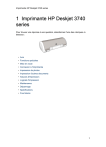
公開リンクが更新されました
あなたのチャットの公開リンクが更新されました。